Lister les bases de données MySQL

Pré-requis
Avant de commencer, assurez-vous :
- D'avoir MySQL (ou MariaDB) installé sur votre machine.
- D'avoir accès à un utilisateur MySQL avec les permissions nécessaires (par exemple,
rootou un utilisateur avec les privilèges administratifs).
Étape 1 : Accéder à MySQL via le terminal
Pour accéder au terminal MySQL, ouvrez votre terminal ou invite de commande et exécutez :
mysql -u [nom_utilisateur] -p
- Remplacez
[nom_utilisateur]par votre nom d'utilisateur MySQL (souventroot). - Une fois la commande exécutée, le système vous demandera de saisir votre mot de passe. Entrez-le et appuyez sur
Entrée.
sudo mysql -u rootSi tout est correct, vous verrez une invite MySQL semblable à ceci :
mysql>
Étape 2 : Lister les bases de données
Pour afficher toutes les bases de données disponibles, utilisez la commande SQL suivante dans l'interface MySQL :
SHOW DATABASES;
Une fois exécutée, cette commande renvoie une liste de toutes les bases de données accessibles pour l'utilisateur connecté. Par exemple :
+--------------------+
| Database |
+--------------------+
| information_schema |
| mysql |
| performance_schema |
| sys |
| ma_base |
+--------------------+
information_schema: Une base de données système contenant des informations sur la structure de votre serveur MySQL (ou MariaDB).mysql: Contient les tables liées aux utilisateurs et permissions.performance_schema: Fournit des outils pour surveiller les performances.- Bases spécifiques : Toute base que vous avez créée ou utilisée apparaîtra également ici.
Étape 3 : Quitter MySQL
Une fois que vous avez terminé, tapez la commande suivante pour quitter MySQL :
EXIT;
Astuce : Utiliser une commande rapide
Vous pouvez lister les bases de données directement sans entrer dans l'interface MySQL. Utilisez la commande suivante dans votre terminal :
mysql -u [nom_utilisateur] -p -e "SHOW DATABASES;"
Cela affiche instantanément les bases de données accessibles, sans nécessiter une session interactive.